SYSTEM_THREAD_EXCEPTION_NOT_HANDLED (nviddmkm.sys) Pantalla azul en Windows 10
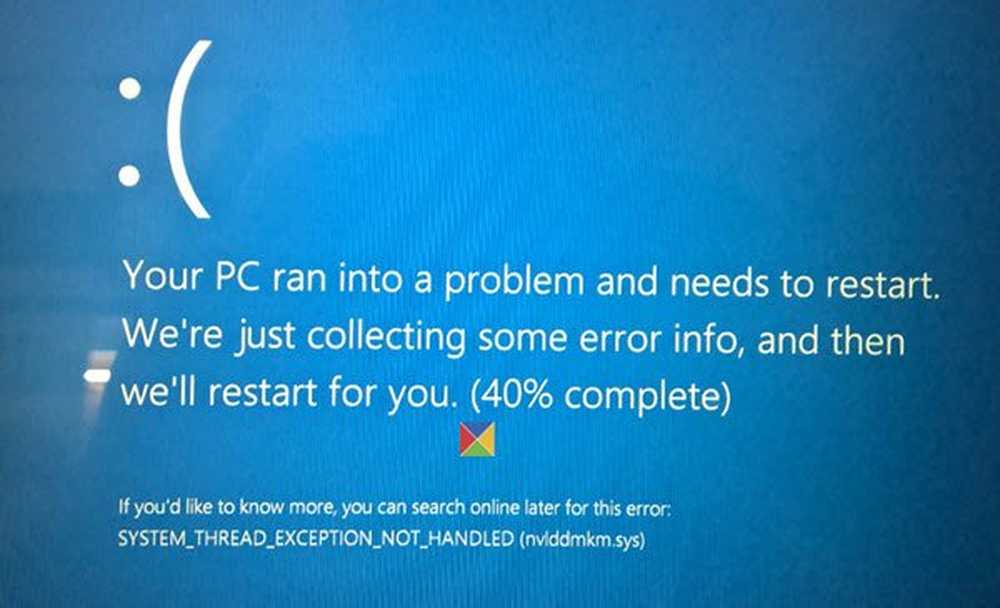
Mientras trabajaba en mi computadora portátil, de repente encontré el parpadeo de mi pantalla de Windows 10, se volvió negro y luego vi la pantalla azul con el error de detención - LA EXCEPCIÓN DE HILO DEL SISTEMA NO SE MANEJA (nviddmkm.sys). Windows recopiló información y, una vez que se hizo, mi computadora se reinició. Aunque recibí en un sistema estable, se sabe que este Error de detención ocurre incluso durante los tiempos de instalación o actualización o debido a incompatibilidades con el BIOS del sistema. Esto es lo que hice para resolver el problema. Este error de detención puede deberse a archivos del controlador como iaisp64 sys, Netwtw04.sys, nvlddmkm.sys, etc..
System_Thread_Exception_Not_Handled (nviddmkm.sys)

Primero, asegúrese de tener suficiente espacio en el disco. De lo contrario, use la herramienta de limpieza del disco para eliminar archivos basura y liberar espacio en el disco..
En mi caso, después del código de error, podría ver el nombre de un archivo. Si se identifica un controlador en el mensaje de verificación de error, debe averiguar de qué trata el archivo. Puede buscarlo en su computadora y luego verificar sus propiedades, o puede buscar en Internet.
En mi caso fueSYSTEM_THREAD_EXCEPTION_NOT_HANDLED (nvlddmkm.sys) ', donde al final verás un nombre de archivo nvlddmkm.sys desplegado. Una simple búsqueda demostró que es un archivo de controlador de pantalla Nvidia. Esto significa que fue este archivo el que causó la pantalla azul..
En tales casos, tendrá que deshabilitar el controlador o consultar con el fabricante las actualizaciones del controlador, según la situación. Como el mío era el controlador de pantalla, decidí comprobar si había actualizaciones disponibles. Si se agregó un nuevo Servicio, desactívelo a través de services.msc y vea si ayuda.
Para actualizar sus controladores, desde el menú de WinX, abra el Administrador de dispositivos y expanda Adaptadores de pantalla. Haga clic derecho en el controlador de pantalla y seleccione Actualizar el software del controlador.
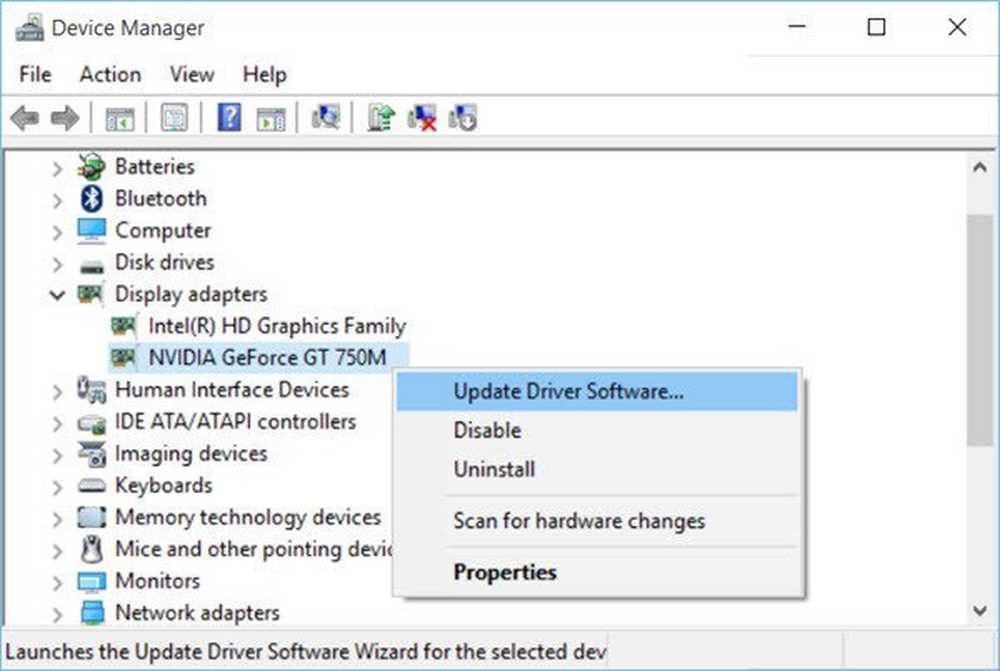
Si se encuentran actualizaciones, el asistente descargará e instalará el controlador por usted. Decidí actualizar ambos controladores del adaptador de pantalla.

Una vez que se hayan instalado los nuevos controladores, reinicie su computadora. Esto resolvió mi problema.
Si la pantalla azul aparece al inicio, es posible que deba iniciar Windows 10 en Modo seguro y cambiar el nombre o eliminar el controlador defectuoso. Si el controlador se usa como parte del proceso de inicio del sistema en Modo seguro, debe iniciar la computadora usando la Consola de recuperación para acceder al archivo.
Las otras cosas que podría hacer para resolver este error de detención es intentar cambiar los adaptadores de video. También puede consultar con su proveedor de hardware y ver si hay actualizaciones de BIOS disponibles. Si ha habilitado las opciones de memoria del BIOS, como el almacenamiento en caché o el seguimiento, deshabilítelo. Asegurarse de tener la última versión de Adobe Flash Player es algo que también puede querer hacer.
Leer: Cómo arreglar DPC_WATCHDOG_VIOLATION Pantalla azul.
Consulte esta publicación si recibe Su PC se encontró con un problema que no pudo manejar, y ahora necesita reiniciarse, puede buscar el error en línea. EXCEPCIÓN DE HILO DEL SISTEMA NO HECHO (pci.sys) mensaje de error. Esta publicación le brinda consejos adicionales para reparar la Pantalla azul de la muerte en Windows 10.



